Что делать, если при включенном VPN пропадает Интернет в Windows 10
Подключение через виртуальную частную Сеть (ВЧС или VPN – Virtual Private Network) используется по многим причинам, например, для того, чтобы подключать несколько подсетей между собой посредством Всемирной паутины или для обхода блокировок. Однако бывает так, что при подключении VPN пропадает Интернет. Статья ниже направлена на то, чтобы дать ответ, как решать возникающие при этом ошибки.
Содержание
Пропадает Интернет при подключении VPN: причины ошибки, что делать, как чинить
Итак, при подключении через ВЧС пользователь обнаружил, что доступ к ресурсам Интернета стал периодически или перманентно исчезать. При этом в окне браузера будет обязательно доступен код ошибки, по которому можно определить, почему могло пропасть соединение:
- Ошибка номер 400, описание «Bad Request». Появляется вследствие неправильного запроса со стороны клиента. Устранить ее можно путем выключения службы межсетевого экрана (как предустановленного на ОС, так и стороннего). Также выходом может быть очистка истории браузера, его обновление или замена на другой.
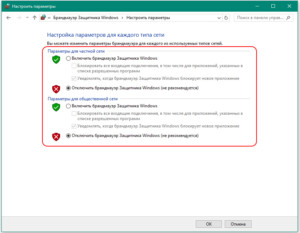
- Ошибки номер 800, 691, 624, описание «Проблема при подключении к VPN». В первом случае причиной чаще является то, что пакеты просто-напросто не доходят до адресата. Это может быть связано только с неисправностью подключения со стороны клиента. Решить этот вопрос можно диагностическим методом: выполнить команду ping 8.8.8.8 (подключиться к DNS-серверу Google) в командной строке, при этом ответ должен содержать информацию о времени жизни пакета.
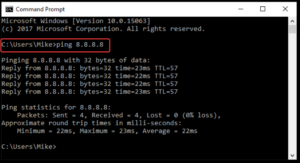 В противном случае необходимо искать причину неисправности физического подключения. Код 691 является весьма экзотическим и относится, скорее, к платным VPN, т. к. как частая причина – отсутствие средств на счету абонента. Еще это может быть связано с тем, что подключение уже установлено, используется фиктивный IP-адрес, или выполнена блокировка администратором ресурса.
В противном случае необходимо искать причину неисправности физического подключения. Код 691 является весьма экзотическим и относится, скорее, к платным VPN, т. к. как частая причина – отсутствие средств на счету абонента. Еще это может быть связано с тем, что подключение уже установлено, используется фиктивный IP-адрес, или выполнена блокировка администратором ресурса. 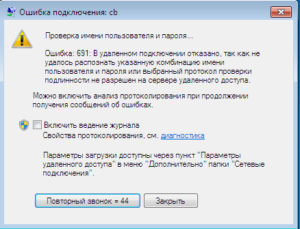 И, наконец, индикатор 624 связан с правами доступа на компьютере клиента, а именно к каталогам WINDOWS/system32/RAS и {папка с Windows}/system32/RAS и Documents and Settings/All Users/Application Data/Microsoft/Network/Connections/Pbk, а также к RASPHONE.PBK. Для решения нужно снять с этого файла права «Только для чтения» (в его свойствах).
И, наконец, индикатор 624 связан с правами доступа на компьютере клиента, а именно к каталогам WINDOWS/system32/RAS и {папка с Windows}/system32/RAS и Documents and Settings/All Users/Application Data/Microsoft/Network/Connections/Pbk, а также к RASPHONE.PBK. Для решения нужно снять с этого файла права «Только для чтения» (в его свойствах).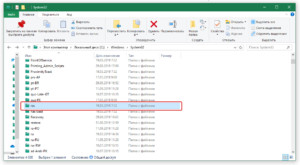
- Ошибка номер 650, описание «Сервер удаленного доступа не отвечает» зачастую связана с физической недоступностью выхода в Интернет. Для решения необходимо провести диагностику подключения, а также через «Диспетчер устройств» проверить сетевой адаптер: обеспечить его успешное включение, драйвер должен работать без ошибок.
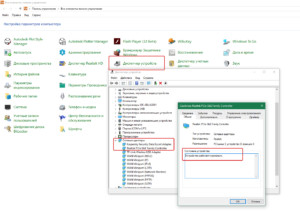
- Ошибка номер 735, описание «Запрошенный адрес был отвергнут сервером». Появляется в случае, когда соединение с VPN-сервером некорректно настроено, чаще всего – ошибка IP-адреса. Необходимо зайти в настройки адаптеров, выбрать нужный и в его свойствах убедиться, что присваивание происходит автоматически (не статически).
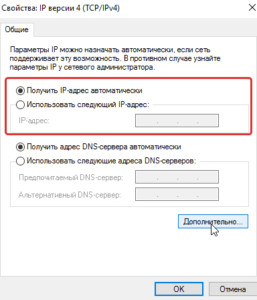
- Ошибка 789, «Выбран неверный тип VPN-соединения» относится к некорректно заданным настройкам, для устранения можно попробовать использовать инструкцию от поставщика сервера ВЧС либо же в настройках ВПН-соединения перейти на вкладку «Сеть» и в ниспадающем меню выбрать тип «Автоматически». После чего произвести подключение заново.
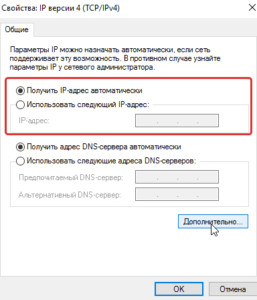
- Ошибки 741, 742, 743, описание «Неверно настроены параметры шифрования». Это может быть связано с тем, что на сервере отключена поддержка шифрования данных. Необходимо в параметрах адаптеров вызвать свойства VPN-подключения, перейти на вкладку «Безопасность» и отключить пункт «Шифрование данных».
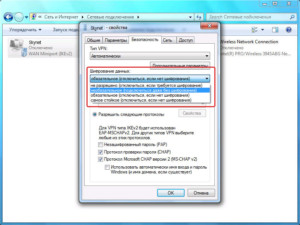
- Ошибки с первой цифрой кода 6 и последующими 00, 01, 03, 06, 07, 10, 13, 14, 16, 18, 32, 35, 37, 38, 45, без описания. Обычно вызваны сторонними факторами (не идентифицированы), необходимо попробовать другой браузер, произвести очистку реестра (с сохранением бэкапа всех веток, например, программой CCleaner), перезагрузить ПК. Может помочь проверка вычислительной машины антивирусом или, на крайний случай, откат к точке восстановления, при которой все работало.
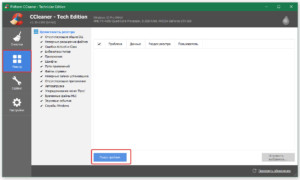
- Ошибки кода 6 с номерами 04, 05, 08, 09, 15, 20, описание «Файл телефонной книги подсистемы удаленного доступа Windows и текущая конфигурация Удаленного Доступа к Сети несовместимы друг с другом». Заключаются в том, что по какой-то причине возникла несовместимость при настройке и установке VPN-соединения. Для решения проблемы необходимо для начала перезагрузить ПК, отключить и подключить адаптер, если это не помогает, полностью удалить и по новой настроить подключение к ВЧС.
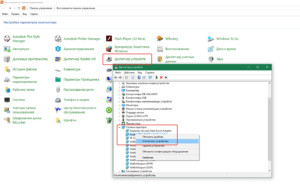
- Ошибки с кодом 6 и номерами 11, 12, описание «Внутренняя конфигурация сети Windows некорректно настроена». Может возникнуть как из-за неполадок в работе локальной вычислительной сети (ЛВС), в таком случае необходимо обращение в техподдержку поставщика сервера VPN, так и из-за аппаратной неисправности, например, выключении сетевого адаптера или нехватки объема ОЗУ (оперативной памяти). В последнем случае нужно проверить устройства в «Диспетчер устройств» или перезагрузить ПК, также можно завершить ненужные процессы в диспетчере задач.
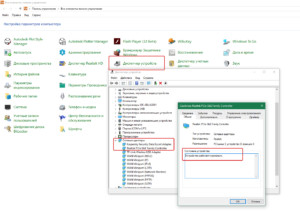
- Ошибка номер 617, описание «Windows находится в процессе подключения к Интернету, либо произошла внутренняя ошибка Windows». Здесь необходимо подождать, полностью очистить историю браузера, перезапустить компьютер и попробовать произвести подключение заново.
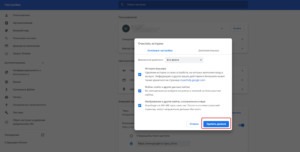
- Ошибка номер 619 с описанием «Неправильно настроены параметры безопасности VPN-соединения, VPN-трафик блокируется на пути к шлюзу, либо настройки VPN не вступили в действие» может возникать вследствие неправильных настроек соединения. Для устранения в свойствах ВЧС-подключения нужно перейти к вкладке «Безопасность», выбрать тип «Обычные», а также снять флаг с бокса, отвечающего за шифрование данных. Убедиться, что соединение не блокируется брандмауэром, при необходимости отключить службу межсетевого экрана.
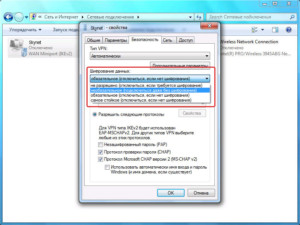
Когда при подключении сети VPN пропадает Интернет на Windows 10, 8,7 или более ранних версиях достаточно знать код ошибки и ее легко можно исправить.
PowerShell
Иногда исправить ошибки, связанные с доступом в Интернет через VPN, можно при помощи встроенной в «Виндовс» утилиты – PowerShell, ее запуск осуществляется следующим образом:
- в строке поиска ввести имя оболочки;
- после того как название исполняемого файла появится в результатах поиска, нажать по нему правой кнопкой мыши и выбрать «Выполнить от имени Администратора».
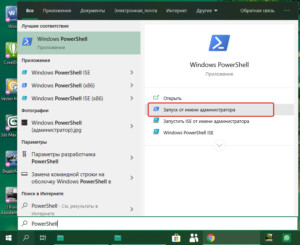
Далее нужно выполнить следующие действия:
- осуществить ввод команды Get-VpnConnection и нажать Enter;
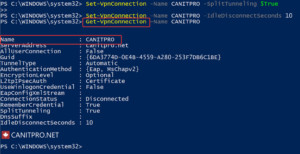
- в полученной информации найти имя соединения и скопировать его;
- ввести команду Set-VpnConnection -Name [Name] — SplitTunneling $True, где [Name] – скопированное ранее имя, нажать Enter.
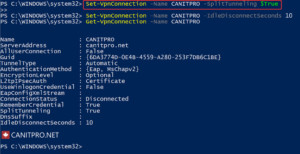
- Отключить и заново включить VPN-соединение, созданное в адаптерах Windows openvpn приложением или другой программой.
Как настроить VPN-клиент для работы с Интернетом правильно
При подключении к ВЧС все настройки виртуального адаптера создаются автоматически, при этом предполагается, что весь трафик будет проходить через шлюз, которым назначается адрес VPN-сервера. Однако это иногда может приводить к тому, что при включенном VPN не работает Интернет, тогда нужно попробовать произвести дополнительные действия:
- перейти к списку адаптеров и выбрать созданный openvn или другим приложением, вызвать его свойства при помощи правой клавиши мыши;
- после того как окно открылось, перейти на вкладку «Сеть», выделить пункт «Протокол Интернета версии 4 (TCP\IPv4)», нажать «Свойства»;
- в окошке настройки свойств подключения нажать кнопку «Дополнительно»;
- на вкладке «Параметры IP» снять флажок со свойства «Использовать основной шлюз в удаленной сети».
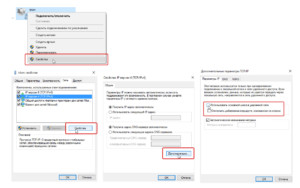
- запрет со стороны Администратора сети через Network Access Protection;
- выполнить в командной строке route print и удостовериться, что в маршрутизации не добавлены какие-либо дополнительные строчки (поскольку для доступа в Интернет теперь используется адрес VPN-сервера);
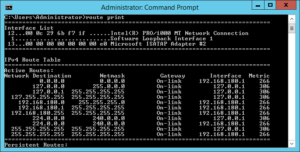
- очень частая ошибка – назначение со стороны клиента или сервера адреса из пула подсети тоннеля, что может привести к конфликту сетевого оборудования.
Редактирование rasdial-файла конфигурации
Выше уже упоминалось про этот файл, а именно: про установку прав на него. В этом разделе дополнительно рассмотрено, как его отредактировать, если проблема с доступом в Интернет так и не решена:
- найти через меню «Пуск» или поиск приложения «Блокнот» (можно аналогичное);
- запустить его от имени Администратора;
- в меню «Файл» — «Открыть» указать путь: «Имя_системного_диска:\Users\Имя_пользователя\AppData\Roaming\Microsoft\Network\Connections\Pbk\rasphone.pbk»;
- нажать сочетание клавиш «Ctrl+F» и найти переменную IpPrioritizeRemote, установить ей значение «0»;
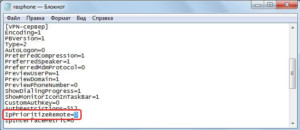
- нажать «Файл»-«Сохранить» и закрыть («Файл» — «Закрыть» или крестик в верхнем правом углу).
В том случае, когда виртуальный адаптер pptp vpn windows включен, не работает Интернет, – это может быть связано со множеством причин. Для их решения необходимо в первую очередь убедиться, что соединение с Сетью стабильное, логин и пароль корректные, а после этого уже переходить к действиям, описанным в инструкции. После того как соединение будет налажено, можно подключаться к необходимым ресурсам.






